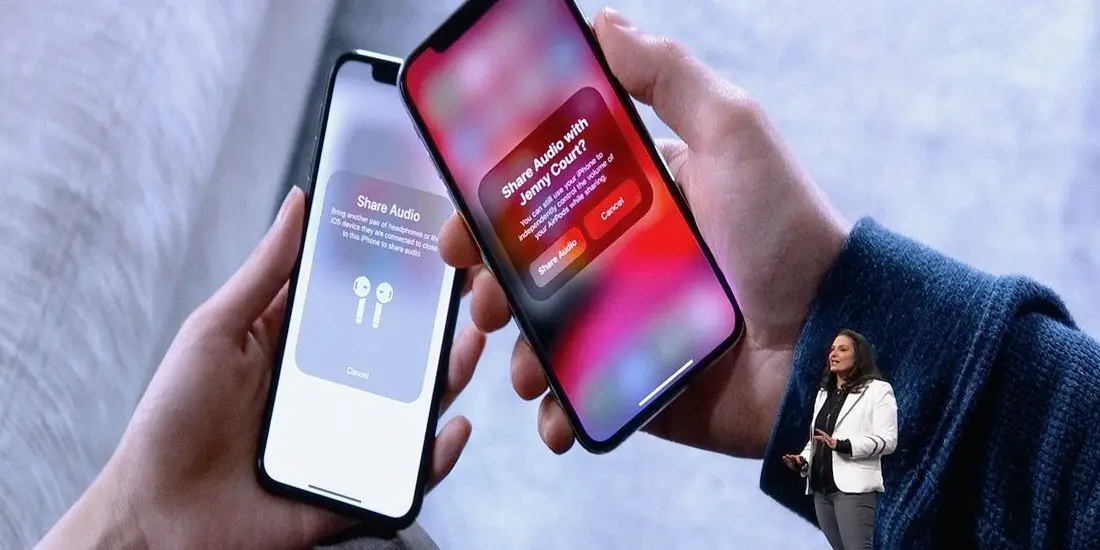
kuinka jakaa ääni AirPods: Aina kun kuuntelet sitä tiettyä musiikkikappaletta, joka inspiroi sinua, seuraava asia, joka tulee mieleesi, on kuinka jakaa musiikki ystäväkollegasi tai perheen kanssa. No, musiikin jakaminen on kuin rakkauden levittämistä, ja me kaikki teemme sen usein piristääksemme jotakuta ja karkotaksemme surullisen hetken.
Entä elokuvien katsominen yhdessä, mutta ei kaiutintilassa? Voit tehdä sen iPhonellasi. Alla näytettävä työmenetelmä soveltuu kaikille äänitiedostoille, mukaan lukien kappaleet, podcastit, ääniromaanit, elokuvat ja videot.
Kanssa äänen jakamissovellus, voit jakaa äänilähdön kahdeksi tai useammaksi langattomaksi kuulokkeeksi. Hyvä uutinen on, että tämä menetelmä toimii langattomasti. Voit nauttia mistä tahansa kappaleesta istuen niin pitkälle kuin Bluetooth sallii, ja sama koskee henkilöä, jonka kanssa haluat jakaa äänen.
Kuinka äänen jakaminen toimii iOS 15:ssa
Kuten edellä mainittiin, ominaisuus toimii langattomasti Bluetoothia hyödyntäen ja se lähettää samanaikaisesti kuulokkeissasi soivan äänen myös ystäviesi kuulokkeisiin.
Muista aiemmin, että voit liittää useita Bluetooth-laitteita laitteeseesi, mutta ne voidaan yhdistää vain yhteen kerrallaan. Tällä hetkellä uuden iOS 15:n avulla voit yhdistää kaksi kuuloketta samanaikaisesti ja toistaa äänen molemmissa.
Bluetooth-kuulokkeet, jotka tukevat äänen jakamista iOS 15:ssa
Kaikki laitteet eivät ole yhteensopivia tämän äänen jakamisominaisuuden kanssa. Sinun pitäisi tietää, että et voi jakaa puheluita tällä ominaisuudella, eikä se tue myöskään kolmansien osapuolien sovelluksia. Alla on luettelo yhteensopivista laitteista, joiden oletetaan olevan äänen jakaminen.
- iPhone-mallit – iPhone 8 ja uudemmat
- 7th sukupolven iPod touch
- iPad Pro – 12.9 (2. sukupolvi ja uudemmat), 11, 10.5 tuumaa
- iPad – 5. sukupolvi ja uudemmat
- iPad Air – 3. sukupolvi
- iPad mini - 5. sukupolvi
Mitä tulee Airpodiin, kaikki H1- tai W1-sirulla toimivat langattomat kuulokkeet tai Airpod tukevat äänen jakamista. Alla on joitain äänen jakamisen Bluetooth-tuettuja laitteita.
- AirPods – 1. sukupolvi tai uudempi
- Powerbeats Pro
- Powerbeats3
- Beats Solo3 Langaton
- Beats Studio3 langaton
- BeatsX
Kuinka aloittaa äänen jakaminen iPhonessa tai iPadOS:ssä
Airpodin tai muiden yhteensopivien kuulokkeiden avulla voit jakaa ääntä iPhonesta tai iPadista. Äänen jakamisominaisuus on yksinkertainen ja suoraviivainen kaikilla tuetuilla laitteilla.
Audion jakaminen Airpodsissa iOS 13:ssa
Varmista, että seuraavat ovat paikoillaan
- Kuulokkeet tai kuulokkeet ovat yhdistetty laitteeseesi
- Toissijaisen Airpodin tulee olla kotelossaan ja kytketty pariksi liitettyihin laitteisiin.
Vaihe 1: Laita kuulokkeet korvaasi ja tuo toissijaiset Airpodit avoimella latauskotelolla lähelle iPhoneasi
Vaihe 2: Näyttöön tulee ponnahdusikkuna Jaa ääni väliaikaisesti muutaman sekunnin kuluttua. Napauta vaihtoehtoa ja seuraa näytön ohjeita.
Vaihe 3: Siirry AirPlay -kuvake Ohjauskeskuksesta.
Vaihe 4: Napauta omasi AirPodit nimi ja valitse Jaa ääni
Vaihe 5: Tuo toinen AirPod-sarja laitteesi viereen avoimella kotelolla ja napauta Jaa ääni.
Vaihe 6: Pidä nyt virtapainike kotelossa muutaman sekunnin ajan.
Valmis, tilapäinen pariliitos on onnistunut ja voit jakaa ääntä näillä toissijaisilla Airpodeilla.
Äänen jakaminen käytössä oleville Airpod-laitteille
Jos Airpodia on käytetty, voit silti Jaa ääni noudattamalla alla olevaa menetelmää.
- Varmista, että kuulokkeet on kytketty ensisijaiseen laitteeseen (musiikkia toistavaan laitteeseen)
- Toisen Airpodin tulee olla kytkettynä vastaavaan iOS-laitteeseen ja sen tulee olla korvassa.
Vaihe 1: Käytä airpodit
Vaihe 2: Siirry nyt AirPlay -kuvake, tämä voidaan tehdä kolmella tavalla.
Avaa Nyt toistetaan -ohjaimet missä tahansa käyttämässäsi musiikkisovelluksessa ja napauta AirPlay -kuvake.
Voit käyttää sitä myös Ohjauskeskuksesta, napauta musiikkiosiossa Airplay-kuvake
Jos toistat mitä tahansa kappaletta, lukitusnäytössä näkyvät Nyt toistetaan -ohjaimet, napauta AirPlay -kuvake.
Vaihe 3: Napauta Jaa ääni, aivan kuulokkeiden nimen alapuolella.
Vaihe 4: Varmista, että laitteesi on lähellä toista iOS-laitetta. Muutaman sekunnin kuluttua näyttöön tulee ponnahdusikkuna ja napauta Share Audio uudelleen.
Vaihe 5: Toista laitetta pyydetään nyt liittymään, napauta yhdistää.
Äänen jakaminen muille yhteensopiville Bluetooth-kuulokkeille/kuulokkeille iOS 13:ssa
- Varmista, että kuulokkeet tai kuulokkeet on liitetty iPhoneen
- Muut kuulokkeet tulee liittää ystäväsi iPhoneen, iPadiin tai iPod touchiin.
Vaihe 1: Paina ja vapauta nopeasti virtapainike toisissa kuulokkeissa.
Vaihe 2: Käytä kuulokkeitasi ja siirrä iPhone lähemmäs muita kuulokkeita.
Vaihe 3: Ponnahdusikkunassa, joka kehottaa Jaa ääni väliaikaisesti, napauta sitä ja seuraa näytön ohjeita.
Jos sinulla on edelleen ongelmia kuulokkeiden tai kuulokkeiden yhdistämisessä. Tarkista Asetukset > Bluetooth:. Napauta nimeä laitteeni alla.
Kuinka hallita äänenvoimakkuutta jaettaessa
Voit silti säätää äänen jakamisen äänenvoimakkuutta muissa, jotta voit nauttia kappaleistasi tai elokuvistasi. Voit tehdä sen ensisijaisen laitteen kautta. Voit säätää, toistaa ja keskeyttää ääntä Ohjauskeskuksen, Lukitusnäytön tai Nyt toistetaan -ohjaimilla. Näin voit tehdä sen.
Vaihe 1: Napauta painiketta AirPlay -kuvake Ohjauskeskuksessa tai Nyt toistetaan -säätimissä tai lukitusnäytössä.
Vaihe 2: Nyt voit hallita äänenvoimakkuutta kolmella tavalla.
Käsin: Napauta ääniohjainta valintaikkunan alaosassa. Voit nyt liikuttaa sitä ylös ja alas säätääksesi sekä kuulokkeiden että kuulokkeiden äänenvoimakkuutta.
Sinun: Napauta kuulokkeiden vieressä olevaa ääniohjainta ja siirrä sitä sitten ylös ja alas säätääksesi äänenvoimakkuutta vaikuttamatta toisen kuulokkeen äänenvoimakkuuteen
Muut kuulokkeet: Napauta ääniohjainta muiden kuulokkeiden vieressä ja liikuta sitä ylös ja alas säätääksesi äänenvoimakkuutta vaikuttamatta laitteesi äänenvoimakkuusasetuksiin.
Voit hallita muiden laitteiden kuulokkeiden äänenvoimakkuutta lukitusnäytön tai ohjauskeskuksen kautta. Voit jopa säätää molempien kuulokkeiden äänenvoimakkuutta erikseen kummankin kuulokkeen äänen säätimillä.
Kuinka lopettaa äänen jakaminen iOS 15:ssa
Vaihe 1: Napauta painiketta AirPlay -kuvake joko Ohjauskeskuksessa tai Nyt toistetaan -säätimissä tai lukitusnäytössä.
Vaihe 2: Napauta seuraavaksi valintamerkkiä niiden kuulokkeiden vieressä, joiden jakamisen haluat lopettaa.
Kun lopetat äänen jakamisen, toinen kuulokesarja lopettaa toiston ja katkeaa.
Kuten näet, tämä on yksi niistä loistavista ominaisuuksista, jotka Apple tuo uuteen iOS 15:een. Voit nyt jakaa äänen ilman äänentoiston kompromisseja. Tämä on uusi ominaisuus, jota voit kokeilla. Kokeile ja älä unohda jakaa tätä myös ystäviesi kanssa.







Jätä vastaus